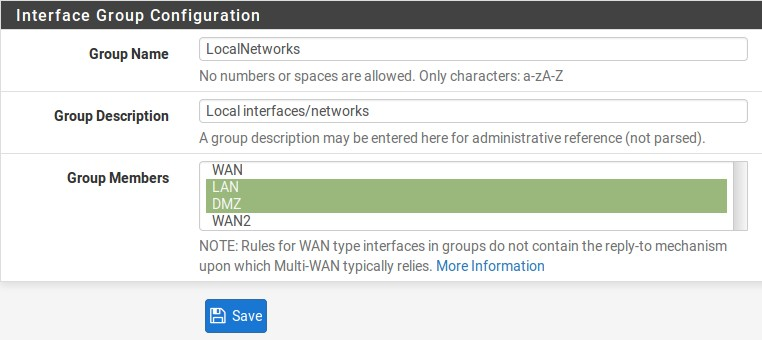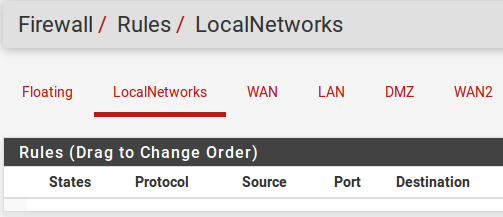Interfacce e configurazione¶
Gruppo di interfacce¶
A differenza delle altre interfacce di questo capitolo, un gruppo di interfacce non è un tipo di interfaccia che può essere assegnato. I gruppi di interfacce sono utilizzati per applicare regole di firewall o NAT per un insieme di interfacce su una scheda comune. Se questo concetto è poco familiare, bisogna considerare come le regole del firewall per OpenVPN, il server PPPoE, o L2TP lavorano sul server. Ci sono più interfacce del sistema operativo sottostante, ma le regole per tutte loro sono gestite su una singola scheda per ogni tipo. Se molte interfacce di una funzione analoga sono presenti sul firewall e necessitano di regole praticamente identiche, un gruppo di interfacce può essere creato per aggiungere regole per tutte le interfacce allo stesso tempo. Le interfacce possono ancora avere le proprie regole individuali, che vengono elaborate dopo le regole del gruppo.
Per creare un gruppo di interfacce:
raggiungere a Interfacce>(Assegnare), scheda Gruppi di interfaccia
Inserire un Nome del gruppo. Questo nome può contenere solo lettere maiuscole e minuscole, numeri, spazi o caratteri speciali
Inserire una Descrizione del gruppo (opzionale)
Aggiungere interfacce come Membri del gruppo con Ctrl-clic per selezionare le voci dalla lista di interfacce
Fare clic su Salvare
I gruppi di interfacce hanno ciascuno una singola scheda sotto Firewall>Regole per gestire le loro regole. La figura Scheda di tutte le regole del firewall per il gruppo di interfacce mostra la scheda delle regole del firewall per il gruppo definito nella figura Aggiungere un gruppo di interfacce
Vedi anche
Configurazione delle regole del firewall* , per informazioni sulla gestione delle regole del firewall.
Ordine di elaborazione del gruppo di regole¶
L’ordine di elaborazione delle regole per un utente è:
regole galleggianti
regole del gruppo di interfacce
regole riferite alla singola interfaccia
Ad esempio, se una regola nella scheda gruppo corrisponde a un collegamento, non verranno consultate le regole della scheda di interfaccia. Allo stesso modo, se una regola galleggiante con Quick Set è abbinata una connessione, non verranno consultate le regole del gruppo di interfaccia.
Fig. 1: Aggiungere un gruppo di interfacce
Fig. 2: Scheda di tutte le regole del firewall per il gruppo di interfacce
L’ordine di elaborazione impedisce una combinazione di regole che altrimenti potrebbe essere una buona misura. Ad esempio, se una regola generale di blocco è presente sul gruppo, può non essere sovrascritta da una regola su un’interfaccia specifica. Stessa cosa con una regola di passaggio, una norma specifica per l’interfaccia non può bloccare il traffico trasmesso da una regola della scheda di gruppo.
Uso con interfacce WAN¶
È sconsigliato l’utilizzo di gruppi di interfacce con più reti WAN. Ciò potrebbe sembrare conveniente, ma le regole del gruppo non ricevono lo stesso trattamento delle regole della scheda WAN. Ad esempio, le regole su una scheda per l’interfaccia di tipo WAN (Gateway selezionato sulla configurazione dell’interfaccia) riceveranno un reply-to che permette a pf rimandare il traffico di ritorno attraverso l’interfaccia da cui è entrato. Le regole della scheda di gruppo non ricevono una reply-to che di fatto significa che le regole del gruppo solo funzionano come previsto sulla WAN con il gateway predefinito.
Wireless¶
La scheda Wireless sotto Interfacce>(assegnare) è per la creazione e la gestione di interfacce aggiuntive virtuali del punto di accesso virtuale (VAP). Utilizzando VAP si consente a più reti con wireless SSID unici di essere eseguite fuori una singola scheda, se questa funzione è supportata dal driver e l’hardware in uso. Un VAP viene creato sulla scheda Wireless, quindi assegnato sulla scheda delle interfacce. Informazioni approfondite su questa funzione possono essere trovate in wireless.
VLAN¶
Le interfacce contrassegnate con VLAN, o 802.1Q, si trovano nella scheda VLAN sotto Interfacce>(assignare). Le istanze VLAN permettono al sistema di gestire il traffico contrassegnato da un interruttore 802.1Q compatibile separatamente come se ogni tag fosse una interfaccia distinta. Su questa scheda viene creata una VLAN, poi assegnata nella scheda Assegnazioni interfaccia. Informazioni approfondite su questa funzionalità si possono trovare nelle LAN virtuali (VLANs).
QinQ¶
La scheda QinQ sotto Interfacce>(assignare) permette di creare un’interfaccia compatibile 802.1ad, nota anche come VLAN fornite. Questa funzione consente di contenere più tag VLAN in un unico pacchetto. Questo può aiutare a trasportare il traffico contrassegnato con VLAN per altre reti attraverso una rete intermedia utilizzando un tag diverso o sovrapponendolo. Informazioni approfondite su questa funzionalità possono essere trovate in Configurazione di QinQ di |firew4ll|.
Bridge¶
Bridge di interfaccia, o più interfacce legate insieme in un dominio di broadcast con livello condiviso 2, vengono creati e gestiti sulla scheda Bridge in Interfacce>(assegnare). Maggiori informazioni sui bridge, compreso come crearli e gestirli, è in Bridging.
OpenVPN¶
- Dopo la creazione di un’istanza OpenVPN, può essere assegnata in Interfacce>(assegnare). Assegnare un’interfaccia OpenVPN abilita le regole specifiche dell’interfaccia e consente di utilizzare l’interfaccia altrove nella GUI si richieda un’interfaccia assegnata. Questo attiva anche la creazione di un gateway dinamico. Questo gateway può essere usato per la politica di routing, o in un gruppo gateway per Multi-WAN.
Vedi anche
Assegnazione delle interfacce OpenVPN per maggiori informazioni.
PPP¶
Ci sono quattro tipi di interfacce PPP:
PPP semplice per 3G/4G e dispositivi modem
PPPoE per le connessioni DSL o simili
PPTP e L2TP per gli ISP che li richiedono per l’autenticazione.
Nella maggior parte di questi casi sono gestiti direttamente dalle impostazioni di interfaccia, ma possono anche essere modificati sotto Interfacce>(assegnare) nella scheda PPP.
PPP con Multi-Link (MLPPP)¶
La modifica di un’istanza PPP consente che PPP con Multi-Link (MLPPP) siano configurati per i fornitori supportati. MLPPP uniscono collegamenti PPP multipli in un singolo canale aggregato più grande. A differenza di altre tecniche di multi-WAN, con MLPPP è possibile utilizzare l’intera banda di tutti i collegamenti per una singola connessione, e non si causano le solite preoccupazioni sul bilanciamento del carico e sul failover. Il collegamento MLPPP è presentato come un’interfaccia con un indirizzo IP, e se un collegamento non riesce, la connessione funziona lo stesso ma con capacità ridotta.
Suggerimento
Per maggiori informazioni su MLPPP, vedere Collegamenti di multiple WAN.
Tipi di interfaccia PPP (Protocollo Point-to-Point)¶
Aggiungere o modificare una voce PPP come segue:
Individuare Interfacce>(assegnare) nella scheda PPP
Fare clic su
 per modificare una voce esistente o su
per modificare una voce esistente o su  per aggiungere una nuova voce
per aggiungere una nuova voceImpostare il tipo di collegamento, che cambia le opzioni rimanenti sulla pagina. I tipi di collegamento sono spiegati in tutto il resto di questa sezione.
PPP (3G/4G, Modem)¶
Il tipo di collegamento PPP viene utilizzato per parlare con un modem su un dispositivo seriale. Questo può essere qualsiasi cosa da un dongle USB 3G/4G per accedere a una rete cellulare a un vecchio modem hardware per l’accesso dial-up. Selezionando il tipo di collegamento PPP, l’elenco delle Interfacce del Link viene compilato con dispositivi seriali che possono essere utilizzati per comunicare con un modem. Fare clic su una voce specifica per selezionarla per l’uso. Dopo aver selezionato l’interfaccia, facoltativamente, immettere una Descrizione per la voce PPP.
Nota
Il dispositivo seriale per un modem non viene rilevato
automaticamente. Alcuni modem si presentano come diversi dispositivi, e il dispositivo dipendente per la linea PPP può essere una delle scelte disponibili, ma iniziare con l’ultimo dispositivo, quindi provare il primo, e poi altri in mezzo se nessuno funziona.
Quando si configura una rete 3G/4G, le opzioni per il Provider del servizio di riempire prima altri campi pertinenti sulla pagina.
Scegliere un Paese, come ad esempio Stati Uniti, per attivare l’elenco a discesa dei Provider con i fornitori di cellulari noti in quel paese
Selezionare un provider dalla lista, come ad esempio T-Mobile, per attivare l’elenco a discesa del Piano.
Selezionare un Piano e i campi rimanenti saranno riempiti con i valori noti per il Provider e il Piano
Le opzioni del Provider del servizio possono essere configurate manualmente se sono necessari altri valori, o quando si utilizza un provider che non è elencato:
Nome utente e password Le credenziali utilizzate per l’accesso PPP.
Numero di telefono Il numero da comporre sul provider di servizi Internet per guadagnare l’accesso. Per 3G/4G questo tende ad essere un numero, ad esempio 99# o # 777, e per la connessione dial-up questo è di solito un numero di telefono tradizionale.
Nome per il punto d’accesso (APN) Questo campo è richiesto da alcuni ISP per identificare il servizio a cui si connette il client. Alcuni provider usano questo per distinguere tra piani consumer e business, o reti legacy.
Numero APN Impostazione opzionale. Il valore predefinito è 1 se l’APN è impostato, é ignorato quando APN è disinserito.
PIN della SIM Codice di sicurezza sulla SIM per impedire l’uso non autorizzato della carta. Non inserire nulla qui se la SIM non dispone di un codice PIN.
Attesa del PIN della SIM Numero di secondi di attesa per la SIM alla scoperta della rete dopo che il PIN viene inviato nella SIM. Se il ritardo non è abbastanza lungo, la SIM non può avere il tempo di inizializzare correttamente dopo lo sblocco.
Stringa di inizializzazione La stringa di inizializzazione del modem, se necessaria. Non includere AT all’inizio del comando. La maggior parte dei modem moderni non richiedono una stringa di inizializzazione personalizzata.
Connessione finita Il tempo di attesa di un tentativo di connessione per avere successo, di pochi secondi. Il valore predefinito è 45 secondi.
Registrazione in tempo Se selezionata, il tempo di disponibilità della connessione viene monitorato e visualizzato sullo Stato> Interfacce.
PPPoE (Protocollo Point-to-Point Protocol su Ethernet)¶
PPPoE è un metodo popolare di autenticazione e accesso ad una rete ISP, più comunemente riscontrato sulle reti DSL.
Per configurare un collegamento PPPoE, iniziare impostando il Tipo di collegamento a PPPoE e completare il resto delle impostazioni come segue:
Interfaccia (interfacce) del Link Una lista di interfacce di rete che possono essere utilizzate per PPPoE. Queste sono di solito interfacce fisiche ma può anche funzionare su alcuni altri tipi di interfaccia come le VLAN. Selezionarne una per il normale PPPoE, o multipla per MLPPP.
Descrizione Una descrizione facoltativa della voce PPP
Nome utente e password Le credenziali per questo circuito PPPoE. Questi saranno forniti dall’ISP, e il nome utente è in genere sotto forma di un indirizzo di posta elettronica, come ad esempio miaazienda@ispesempio.com.
Nome di servizio lasciato vuoto per la maggior parte dei fornitori di servizi Internet, alcuni lo richiedono impostato su un valore specifico. Contattare l’ISP per confermare il valore se la connessione non funziona quando è lasciato vuoto.
Configurare il nome di servizio NULL Alcuni ISP richiedono che NULL essere inviato al posto di un nome di servizio vuoto. Selezionare questa opzione quando l’ISP considera questo comportamento necessario.
Ripristino periodico Configura un tempo prestabilito, quando la connessione verrà interrotta e riavviata. Questo è raramente necessario, ma in certi casi può meglio gestire riconnessioni quando un ISP è costretto a riconnettersi quotidianamente o a comportamenti inusuali simili.
PPTP (Protocollo di tunneling con Point-to-Point)¶
Da non confondere con una VPN PPTP, questo tipo di interfaccia PPTP è destinato a connettersi a un ISP e autenticarsi, più o meno lo stesso come funziona PPPoE. Le opzioni per una WAN PPTP sono identiche alle opzioni PPPoE dello stesso nome. Fare riferimento alla sezione precedente per informazioni sulla configurazione.
(Protocollo di tunneling di livello 2)¶
L2TP, come è configurato qui, è usato per connettersi ad un ISP che lo richiede per l’autenticazione come tipo di WAN. L2TP funziona in modo identico a PPTP. Fare riferimento alle sezioni precedenti per informazioni sulla configurazione.
Opzioni avanzate PPP¶
Tutti i tipi di PPP hanno diverse opzioni avanzate in comune che possono
essere modificate nelle loro voci qui. Nella maggior parte dei casi
queste impostazioni non devono essere modificate. Per visualizzare
queste opzioni, fare clic su Visualizzare avanzate.
Visualizzare avanzate.
Chiamata su richiesta Il comportamento predefinito per un collegamento PPP è quello di connettersi immediatamente e si cercherà immediatamente di riconnettersi quando un collegamento viene perso. Questo comportamento è descritto come Sempre On. La Chiamata su richiesta ritarderà questo tentativo di connessione. Quando è impostato, il firewall aspetterà che un pacchetto tenti di uscire da questa interfaccia, e poi si connetterà. Una volta collegato, non si disconnetterà automaticamente.
Timeout di inattività Una connessione PPP sarà mantenuta aperta indefinitamente per impostazione predefinita. Un valore in Timeout di inattività, specificato in secondi, farà sì che il firewall controlli la linea per l’attività. Se non c’è traffico sul collegamento per il tempo dato, il collegamento sarà scollegato. Se è stata impostata anche la Chiamata su richiesta, il firewall tornerà alla modalità chiamata su richiesta.
Nota
Firew4LL eseguirà per default il monitoraggio del gateway, chegenereràgenererà due ping ICMP al secondo sull’interfaccia. Il Timeout inattivo non funzionerà in questo caso. Questo può essere risolto modificando il gateway per questo link PPP, e selezionando Disabilitare il monitoraggio del gateway.
Compressione (vjcomp) Questa opzione controlla se verrà utilizzata o meno la compressione dell’intestazione TCP di Van Jacobson. Per impostazione predefinita sarà negoziato con il peer durante l’accesso, quindi se entrambi i lati supportano la funzionalità, verrà utilizzato. La spunta Disabilitare vjcomp farà sì che la funzionalità sia sempre disabilitata. Di solito questa caratteristica è vantaggiosa perché salva diversi byte per ogni pacchetto di dati TCP. L’opzione dovrebbe quasi sempre rimanere abilitata. Questa compressione è inefficace per le connessioni TCP con le estensioni moderne abilitate come con la stampa dell’orario o SACK, che modificano le opzioni TCP tra pacchetti sequenziali.
Fissaggio MSS dei TCP L’opzione tcpmssfix fa sì che il daemon PPP regoli i segmenti TCP SYN in entrata e in uscita in modo che la dimensione massima del segmento richiesta (MSS) non sia superiore alla quantità consentita dall’interfaccia MTU. Questo è necessario nella maggior parte dei casi per evitare problemi causati da router che rilasciano messaggi ICMP come «Dati troppo grandi». Senza questi messaggi, la macchina di origine invia dati, supera il router rouge poi colpisce una macchina che ha un MTU che non è abbastanza grande per i dati. Poiché l’opzione IP «Non frammentare» è impostata, questa macchina invia un messaggio ICMP «Dati troppo grandi» all’origine e fa cadere il pacchetto. Il router rouge rilascia il messaggio ICMP e l’origine non riesce mai a scoprire che deve ridurre la dimensione del frammento o eliminare l’opzione IP “Non frammentare” dai suoi dati in uscita. Se questo comportamento non è desiderabile, controllare Disabilita tcpmssfix.
Nota
I valori MTU e MSS per l’interfaccia possono essere regolati anche nella pagina di configurazione dell’interfaccia sotto il menu Interfacce, come le interfacce> WAN.
Sequenza breve (ShortSeq) Questa opzione è significativa solo se MLPPP è negoziata. Proibisce intestazioni di frammento multi-link più corte, salvando due byte su ogni fotogramma. Non è necessario disabilitarla per connessioni che non sono multi-link. Se MLPPP è attivo e questa funzionalità deve essere disabilitata, controllare Disabilitare sequenze brevi.
Compressione del campo di controllo dell’indirizzo (AFCComp) Questa opzione si applica solo ai tipi di link asincroni. Salva due byte per fotogramma. Per disabilitarlo, controllare Disabilitare la compressione ACF.
Compressione dei campi del protocollo (ProtoComp) Questa opzione salva un byte per fotogramma per la maggior parte dei fotogrammi. Per disabilitarla, controllare Disabilitare la compressione del protocollo.
GRE (Incapsulamento del routing generico)¶
L’incapsulamento del routing generico (GRE) è un metodo di tunneling del traffico tra due endpoint senza crittografia. Può essere utilizzato per instradare pacchetti tra due posizioni che non sono direttamente collegati, che non richiedono crittografia. Può anche essere combinato con un metodo di crittografia che non esegue il proprio tunneling. L’IPsec in modalità di trasporto può utilizzare GRE per il tunneling del traffico criptato in modo che consenta il routing tradizionale o l’uso di protocolli di routing. Il protocollo GRE è stato originariamente progettato da Cisco, ed è la modalità di tunneling predefinita su molti dei loro dispositivi.
Come creare o gestire un’interfaccia GRE:
Individuare Interfacce>(assegnare), scheda GRE
Fare clic su
 Aggiungere per creare una nuova istanza
GRE, oppure fare clic su
Aggiungere per creare una nuova istanza
GRE, oppure fare clic su  per modificare un’interfaccia
esistente.
per modificare un’interfaccia
esistente.Completare le impostazioni come segue:
Interfaccia primaria L’interfaccia su cui il tunnel GRE terminerà. Spesso questa sarà uns WAN o una connessione di tipo WAN.
Indirizzo remoto GRE L’indirizzo del peer remoto. Questo è l’indirizzo a cui i pacchetti GRE saranno trasmessi da questo firewall; l’indirizzo esterno instradabile all’altra estremità del tunnel.
indirizzo locale del tunnel GRE L’indirizzo interno per la fine del tunnel su questo firewall. Il firewall utilizzerà questo indirizzo per il proprio traffico nel tunnel, e traffico remoto del tunnel verrebbe inviato a questo indirizzo dal peer remoto.
indirizzo remoto del tunnel GRE L’indirizzo utilizzato dal firewall all’interno del tunnel per raggiungere l’altra estremità. Il traffico destinato per l’altra estremità del tunnel deve utilizzare questo indirizzo come gateway per il routing.
Tunnel di sottorete GRE La maschera di sottorete per l’indirizzo di interfaccia GRE.
Descrizione Una breve descrizione di questo tunnel GRE a scopo di documentazione.
Fare clic su Salvare
GIF (Interfaccia di tunnel generica)¶
Un’interfaccia di tunnel generica (GIF) è simile al GRE; entrambi i protocolli sono un mezzo per tunnel del traffico tra due host senza crittografia. In aggiunta al tunnel IPv4 o IPv6, il GIF può essere utilizzato per il tunnel IPv6 su reti IPv4 e viceversa. I tunnel GIF sono comunemente utilizzati per ottenere la connettività IPv6 ad un broker di tunnel come Hurricane Electric in luoghi in cui la connettività IPv6 non è disponibile.
Vedi anche
Vedere Collegamento con un servizio di Tunnel Broker per informazioni sulla connessione a un servizio tunnelbroker.
Le interfacce GIF trasportano più informazioni attraverso il tunnel di quelle che possono fare con GRE, ma il GIF non è così ampiamente supportato. Ad esempio, un tunnel GIF è in grado di collegare il livello 2 tra due posizioni, mentre GRE non può.
Come creare o gestire un’interfaccia GIF:
Arrivare a Interfacce>(Assegnare), scheda GIF

 Fare clic su Aggiungere per creare una nuova
istanza GIF o fare clic su per modificare un’interfaccia esistente
Fare clic su Aggiungere per creare una nuova
istanza GIF o fare clic su per modificare un’interfaccia esistenteCompletare le impostazioni come segue:
Interfaccia primaria L’interfaccia su cui il tunnel GIF terminerà. Spesso questa sarà una WAN o una connessione di tipo WAN.
Indirizzo remoto GIF L’indirizzo del peer remoto. Questo è l’indirizzo in cui i pacchetti GIF saranno inviati da questo firewall; L’indirizzo esterno instradabile all’altra estremità del tunnel. Ad esempio, in un tunnel IPv6-in-IPv4 a Hurricane Electric, questo sarebbe l’indirizzo IPv4 del server di tunnel, come ad esempio 209.51.181.2.
Indirizzo locale tunnel GIF L’indirizzo interno per la fine del tunnel su questo firewall. Il firewall utilizzare questo indirizzo per il proprio traffico nel tunnel, e il traffico remoto del tunnel verrebbe inviato a questo indirizzo dal peer remoto. Ad esempio, per il tunneling IPv6-in-IPv4 tramite Hurricane Electric, ci si riferisce a questo come l”indirizzo del client IPv6.
Indirizzo remoto del tunnel GIF L’indirizzo utilizzato dal firewall all’interno del tunnel per raggiungere l’altra estremità. Il traffico destinato per l’altra estremità del tunnel deve utilizzare questo indirizzo come gateway per il routing. Ad esempio, per il tunneling IPv6-in-IPv4 tramite Hurricane Electric, ci si riferisce a questo come indirizzo del server IPv6.
Sottorete del tunnel GIF La maschera di sottorete o lunghezza del prefisso per l’indirizzo di interfaccia. In questo esempio è 64.
Caching della route Le opzione di caching della route controllano se è è memorizzato il percorso al punto di fine remoto o meno. Se il percorso del peer remoto è statico, impostando questa opzione, si può evitare un percorso di ricerca per pacchetto. Tuttavia, se il percorso verso il lato opposto dovesse cambiare, questa opzione potrebbe comportare che il traffico GIF non riusca a fluire quando la route cambia.
Comportamento amichevole dell’ECN L’opzione di comportamento amichevole ECN controlla se la pratica della notifica esplicita della congestione (ECN) di copiare il bit TOS in entrata/in uscita dal traffico del tunnel è eseguita o meno dal firewall. Per default il firewall cancella il bit TOS sui pacchetti o lo imposta a 0, a seconda della direzione del traffico. Con questa opzione impostata, il bit viene copiato come necessario tra i pacchetti interni ed esterni per essere più disponibile per i router intermedi che possono eseguire la configurazione del traffico. Questo comportamento rompe il RFC 2893 quindi deve essere utilizzato solo quando entrambi i peers accettano di abilitare l’opzione.
Descrizione Una breve descrizione di questo tunnel GIF a scopo di documentazione.
Fare clic su Salva
Nota
Se l’interfaccia GIF è assegnata in Interfacce>(assegnare), impostare il tipo di configurazione IPv4 e il tipo di configurazione IPv6 su Nessuno. Il firewall creerà automaticamente un gateway dinamico in questa situazione.
LAGG (Aggregazione di Link)¶
L’aggregazione dei link è gestita da interfacce di tipo lagg(4) (LAGG) su Firew4LL. LAGG combina più interfacce fisiche come un’unica interfaccia logica. Ci sono diversi modi in cui questo può funzionare, sia per guadagnare sulla larghezza di banda supplementare, sulla ridondanza, o su qualche combinazione delle due.
Come creare o gestire interfacce LAGG:
Individuare Interfacce>(assegnare), scheda LAGG
Fare clic su
 Aggiungere per creare un nuovo LAGG,
oppure fare clic su
Aggiungere per creare un nuovo LAGG,
oppure fare clic su  per modificare un’istanza esistente.
per modificare un’istanza esistente.Completare le impostazioni come segue:
Interfacce primarie Questo elenco contiene tutte le interfacce attualmente non assegnate e i membri dell’interfaccia LAGG corrente quando si modifica un’istanza esistente. Per aggiungere interfacce a questo LAGG, selezionare una o più interfacce in questo elenco.
Nota
Un’interfaccia può essere aggiunta ad un gruppo LAGG solo se non è assegnata. Se un’interfaccia non è presente nell’elenco, è probabile che sia già stata assegnata come interfaccia.
Protocollo LAGG Attualmente esistono sei diverse modalità operative per le interfacce LAGG: LACP, Failover, Bilanciamento di carico, Round Robin e Nessuno.
LACP Il protocollo LAGG più comunemente utilizzato. Questa modalità supporta il protocollo di controllo dell’aggregazione link IEEE 802.3ad (LACP) e il protocollo Marker. In modalità LACP, la negoziazione avviene con lo switch – che deve anche supportare LACP – per formare un gruppo di porte che sono tutte attive allo stesso tempo. Si tratta di un gruppo di aggregazione di collegamenti o di un GAL. La velocità e la MTU di ogni porta di un GAL devono essere identiche e le porte devono anche funzionare a full- duplex. Se si perde il collegamento con una porta del GAL, il GAL continua a funzionare ma a capacità ridotta. In questo modo, un pacchetto LACP LAGG può ottenere sia ridondanza che una maggiore larghezza di banda.
Il traffico è bilanciato tra tutte le porte del GAL, tuttavia, per la comunicazione tra due singoli host utilizzerà una sola porta alla volta perché il client parlerà con un solo indirizzo MAC alla volta. Per connessioni multiple attraverso dispositivi multipli, questa limitazione diventa effettivamente irrilevante. La limitazione non è rilevante anche per il failover.
Oltre a configurare questa opzione su Firew4LL, lo switch deve abilitare LACP su queste porte o avere le porte raggruppate in un gruppo LAG. Entrambe le parti devono concordare la configurazione in modo che possa funzionare correttamente
failover Quando si utilizza il protocollo Failover il traffico LAGG verrà inviato solo sull’interfaccia primaria del gruppo. Se l’interfaccia primaria non fallisce, allora il traffico utilizzerà la prossima interfaccia disponibile. L’interfaccia primaria è la prima interfaccia selezionata nell’elenco, e continuerà in ordine fino a raggiungere la fine delle interfacce selezionate.
Nota
Per impostazione predefinita, il traffico può essere ricevuto solo sull’interfaccia attiva. Creare un sistema adattabile per
net.link.lagg.failover_rx_allcon il valore di 1 per consentire al traffico di essere ricevuto su ogni interfaccia del gruppo.
Bilanciamento del carico La modalità di bilanciamento del carico accetta il traffico in entrata su qualsiasi porta del gruppo LAGG e bilancia il traffico in uscita su qualsiasi porta attiva del gruppo LAGG. Si tratta di un’impostazione statica che non controlla lo stato di collegamento né negozia con lo switch. Il traffico in uscita è bilanciato dal carico in base a tutte le porte attive del LAGG utilizzando un hash calcolato utilizzando diversi fattori, come l’indirizzo IP di origine e di destinazione, l’indirizzo MAC e il tag VLAN.
Round Robin Questa modalità accetta il traffico in entrata su qualsiasi porta del gruppo LAGG e invia il traffico in uscita utilizzando un algoritmo di pianificazione round robin. questo significa che il traffico sarà inviato in sequenza, utilizzando ogni interfaccia del gruppo a turno.
Nessuna Questa modalità disabilita il traffico sull’interfaccia LAGG senza disabilitare l’interfaccia stessa. Il sistema operativo farà ancora credere che l’interfaccia sia attiva e utilizzabile, ma nessun traffico verrà inviato o ricevuto sul gruppo
Descrizione Una breve nota sullo scopo di questa istanza LAGG.
Fare clic su Salvare
Dopo aver creato un’interfaccia LAGG, questa funziona come qualsiasi altra interfaccia fisica. Assegnare l’interfaccia lagg in Interfacce>(assegnare) e dargli un indirizzo IP, o costruire altre cose su di esso come una VLAN.
LAGG e regolazione del traffico¶
A causa di limitazioni in FreeBSD, lagg(4) non supporta altq(4), quindi non è possibile usare direttamente il regolatore del traffico sulle interfacce LAGG. Le interfacce vlan(4) supportano altq(4) e le VLAN possono essere usate in aggiunta alle interfacce LAGG, quindi usando le VLAN si può risolvere il problema. Come soluzione alternativa, i limitatori possono controllare l’utilizzo della larghezza di banda sulle interfacce LAGG.
Portata della LAGG¶
L’utilizzo di un LAGG non garantisce necessariamente un flusso completo pari alla somma di tutte le interfacce. In particolare, un singolo flusso non supererà la portata di un’interfaccia membro della LAGG. Il traffico su un LAGG viene gestito in modo tale che i flussi tra due host, come Firew4LL e un gateway upstream, utilizzino solo un singolo link poiché il flusso avviene tra un singolo indirizzo MAC su ciascun lato.
Nelle reti dove ci sono molti host che comunicano con diversi indirizzi MAC, l’uso può avvicinarsi alla somma di tutte le interfacce nel LAGG.
Configurazione dell’interfaccia¶
Per assegnare una nuova interfaccia:
Individuare Interfacce>(assegnare)
Scegliere la nuova interfaccia dalla lista delle porte disponibile di rete
La nuova interfaccia assegnata verrà visualizzata nell’elenco. La nuova interfaccia avrà un nome predefinito assegnato dal firewall come OPT1 o OPT2, con il numero crescente in base al suo ordine di assegnazione. Le prime due interfacce predefinite per i nomi WAN e LAN, ma possono essere rinominati. Questi nomi OPTx appaiono nel menu delle interfacce, come Interfacce>OPT1. Selezionando l’opzione del menu per l’interfaccia si aprirà la pagina di configurazione per l’interfaccia.
Sono disponibili le seguenti opzioni per tutti i tipi di interfaccia.
Descrizione¶
Il nome della interfaccia. Questo cambierà il nome dell’interfaccia nel menu Interfacce, nelle schede sotto Firewall>Regole, in Servizi>DHCP, e altrove in tutta la GUI. I nomi delle interfacce possono contenere solo lettere, numeri e lìunico carattere speciale che è permesso è un underscore («_»). L’uso di un nome personalizzato rende più facile ricordare lo scopo di un’interfaccia e identificare un’interfaccia per l’aggiunta di regole del firewall o la scelta di altre funzionalità per interfaccia.
Tipo di configurazione IPv4¶
Consente di configurare le impostazioni IPv4 per l’interfaccia. Dettagli per questa opzione sono nella sezione successiva,Tipi di WAN con Ipv4.
IPv6 Tipo di configurazione¶
Consente di configurare le impostazioni IPv6 per l’interfaccia. Dettagli per questa opzione sono inTipi di WAN con IPv6.
Indirizzo MAC¶
L’indirizzo MAC di un’interfaccia può essere modificato ( “mascherato”) per simulare un pezzo di apparecchiatura precedente.
Avvertimento
Avvertimento: Si consiglia di evitare questa pratica. Il vecchio MAC sarebbe generalmente eliminato resettando l’apparecchiatura a cui questo firewall si connette, o cancellando la tabella ARP, o in attesa che le vecchie voci ARP scadano. È una soluzione a lungo termine a un problema temporaneo.
Lo spoofing dell’indirizzo MAC del firewall precedente può consentire una transizione agevole da un vecchio router a un nuovo router, in modo che le cache ARP sui dispositivi e sui router upstream non siano un problema. Può anche essere usato per ingannare un pezzo di apparecchiatura facendogli credere che stia parlando con lo stesso dispositivo con cui stava parlando prima, come nei casi in cui un certo router di rete utilizza un ARP statico o altrimenti filtri basati sull’indirizzo MAC. Questo è comune sui modem via cavo, dove possono richiedere l’indirizzo MAC per essere registrati se questo cambia.
Un aspetto negativo dello spoofing dell’indirizzo MAC è che a meno che il vecchio pezzo di apparecchiatura sia andato permanentemente in pensione, vi è il rischio di avere in seguito un conflitto xon l’indirizzo MAC sulla rete, che può portare a problemi di connettività. I problemi della cache ARP tendono ad essere molto temporanei, risolvendosi automaticamente in pochi minuti o con il ciclo di alimentazione di altre apparecchiature.
Se il vecchio indirizzo MAC deve essere ripristinato, questa opzione deve essere svuotata e quindi il firewall deve essere riavviato. In alternativa, inserire l’indirizzo MAC originale della scheda di rete e salvare/applicare, quindi svuotare nuovamente il valore.
MTU (Unità di trasmissione massima)¶
Il campo dimensione di massima unità di trasmissione (MTU) può essere lasciato vuoto, ma può essere modificato quando richiesto. Alcune situazioni possono richiedere un MTU inferiore per garantire che i pacchetti siano dimensionati in modo appropriato per una connessione Internet. Nella maggior parte dei casi, i valori predefiniti assunti per il tipo di connessione WAN funzioneranno correttamente. Può essere aumentato per coloro che utilizzano cornici jumbo sulla loro rete.
In una tipica rete in stile Ethernet, il valore predefinito è 1500, ma il valore effettivo può variare a seconda della configurazione dell’interfaccia.
MSS (Dimensione massima del segmento)¶
Simile al campo MTU, il campo MSS adegua la dimensione massima del segmento (MSS) di connessioni TCP alla dimensione specificata, al fine di lavorare intorno ai problemi con il percorso MTU Discovery
Velocità e duplex¶
Il valore predefinito per la velocità di collegamento e duplex è quello di lasciare che il firewall decida cosa è meglio. L’ opzione predefinita tipica è Autoselect, che negozia le migliori impostazioni di velocità e duplex con il peer, di solito uno switch.
Le impostazioni di velocità e duplex su un’interfaccia devono corrispondere al dispositivo a cui è collegata. Ad esempio, quando il firewall è impostato su Autoselect, lo switch deve essere configurato anche per Autoselect. Se l’interruttore o un altro dispositivo ha una velocità specifica e duplex forzato, deve essere corrisposto dal firewall.
Blocco delle reti private¶
Quando il blocco delle reti private è attivo Firew4LL inserisce automaticamente una regola che impedisce a qualsiasi rete RFC 1918 (10.0.0.0/8, 172.16.0.0/12, 192.168.0.0/16) e loopback (127.0.0.0/8) di comunicare su tale interfaccia. Questa opzione è di solito desiderabile solo su interfacce di tipo WAN per impedire la possibilità di traffico privato numerato in arrivo su un’interfaccia pubblica.
Blocco delle reti bogon¶
Quando il blocco delle reti bogon è attivo, Firew4LL bloccherà il traffico da un elenco di reti riservate e non assegnate. Questo elenco viene aggiornato periodicamente dal firewall, automaticamente.
Ora che lo spazio IPv4 è stato assegnato, questa lista è abbastanza piccola, contenente per lo più reti che sono state riservate in qualche modo da IANA. Queste sottoreti non dovrebbero mai essere in uso attivo su una rete, specialmente una rivolta a Internet, quindi è una buona prassi abilitare questa opzione sulle interfacce tipo WAN. Per IPv6, l’elenco è abbastanza grande, contenente parti considerevoli del possibile spazio IPv6 che deve ancora essere allocato. Sui sistemi con basse quantità di RAM, questa lista potrebbe essere troppo grande, o il valore predefinito di Voci massime della tabella del firewall potrebbe essere troppo piccolo. Tale valore può essere regolato in Sistema>Avanzate nella scheda Firewall & NAT.
Tipi di WAN con IPv4¶
Una volta che un’interfaccia è stata assegnata, nella maggior parte dei casi richiederà un indirizzo IP. Per le connessioni IPv4 sono disponibili le seguenti opzioni: IPv4 statico, DHCP, PPP, PPPoE, PPTP e L2TP. Queste opzioni sono selezionate utilizzando il selettore del tipo di configurazione IPv4 su una pagina di interfaccia (ad es. Interfacce>WAN).
Nessuno¶
Quando il tipo di configurazione IPv4 è impostato su Nessuno, IPv4 è disabilitato sull’interfaccia. Questo è utile se l’interfaccia non ha connettività IPv4 o se l’indirizzo IP dell’interfaccia è gestito in altro modo, come per un’interfaccia OpenVPN o GIF.
IPv4 statico¶
Con IPv4 statico, l’interfaccia contiene un indirizzo IP configurato manualmente. Una volta scelto, sono disponibili tre campi aggiuntivi nella schermata di configurazione dell’interfaccia: indirizzo IPv4, un selettore di sottorete CIDR e il campo del gateway di upstrem IPv4.
Configurare l’interfaccia per l’IPv4 statico su un’interfaccia interna (ad es. LAN, DMZ):
Selezionare IPv4 statico sotto Tipo di configurazione IPv4
Inserire l’indirizzo IPv4 per l’interfaccia nella casella di indirizzo IPv4
Scegliere la maschera di sottorete appropriata dal menù a discesa CIDR dopo la casella dell’indirizzo
Non selezionare un gateway di upstream IPv4
Per configurare l’interfaccia per IPv4 statico su un tipo di interfaccia WAN:
Selezionare IPv4 statico sotto Tipo di configurazione IPv4
Inserire l’indirizzo IPv4 per l’interfaccia nella casella di indirizzo IPv4
Scegliere la maschera di sottorete appropriata dal menù a discesa CIDR dopo la casella dell’indirizzo
Eseguire una delle seguenti azioni per usare un gateway sull’interfaccia:
Selezionare un gateway di upstream IPv4 dall’elenco, o
Cliccare su
 Aggiungere un nuovo gateway per
creare un nuovo gateway se non esiste già. Cliccando sul link,
viene visualizzato un form modale per aggiungere la porta
d’ingresso senza lasciare la pagina. Compilare i dati richiesti
sul nuovo modulo:
Aggiungere un nuovo gateway per
creare un nuovo gateway se non esiste già. Cliccando sul link,
viene visualizzato un form modale per aggiungere la porta
d’ingresso senza lasciare la pagina. Compilare i dati richiesti
sul nuovo modulo:
Gateway predefinito Se questa è l’unica WAN o sarà una nuova WAN predefinita, selezionare questa casella. I gateway IPv4 e IPv6 predefiniti funzionano indipendentemente l’uno dall’altro. I due non devono necessariamente essere sullo stesso circuito. Cambiare il gateway IPv4 predefinito non ha alcun effetto sul gateway IPv6, e viceversa.
Nome del gateway Il nome utilizzato per riferirsi al gateway all’interno, così come in luoghi come i gruppi gateway, i grafici di qualità, e altrove.
IPv4 del gateway L’indirizzo IP del gateway. Questo indirizzo deve essere all’interno della stessa sottorete dell’indirizzo IPv4 statico quando si usa questo modulo.
Descrizione Breve testo che indica lo scopo del gateway.
Cliccare su Inserire
Nota
Selezionando un gateway IPv4 dall’elenco a discesa o aggiungendo e selezionando un nuovo gateway, Firew4LL tratterà questa interfaccia come un’interfaccia di tipo WAN per il NAT e le funzioni correlate. Questo non è auspicabile per interfacce interne come LAN o DMZ. I gateway possono ancora essere utilizzati su interfacce interne per percorsi statici senza selezionare un gateway IPv4 upstream qui sullo schermo delle interfacce.
DHCP¶
Quando un’interfaccia è impostata su DHCP, Firew4LL tenterà la configurazione IPv4 automatica di questa interfaccia tramite DHCP. Questa opzione attiva anche diversi campi aggiuntivi nella pagina. Nella maggior parte dei casi questi campi aggiuntivi possono essere lasciati in bianco.
Hostname Alcuni ISP richiedono l’hostname per l’identificazione del client. Il valore nel campo Nome dell’host viene inviato come identificativo del client DHCP e hostname quando si richiede un contratto di locazione DHCP.
Indirizzo IPv4 dell’Alias Questo valore è usato come indirizzo di alias IPv4 fisso dal client DHCP poiché un tipico VIP dell’IP Alias non può essere usato con DHCP. Questo può essere utile per accedere a un pezzo di ingranaggio su una rete separata, numerata staticamente al di fuori dello scopo DHCP. Un esempio potrebbe essere quello di raggiungere un indirizzo IP di gestione del modem via cavo.
Rifiutare le locazioni da Un indirizzo IPv4 per un server DHCP che dovrebbe essere ignorato. Ad esempio, un modem via cavo che distribuisce indirizzi IP privati quando la sincronizzazione via cavo è stata persa. Inserisre qui l’indirizzo IP privato del modem, ad es. 192.168.100.1 e il firewall non rileverà né tenterà di usare un indirizzo IP fornito dal server specificato.
Configurazione avanzata Abilita le opzioni per controllare i tempi del protocollo. Nella stragrande maggioranza dei casi questo deve essere lasciato deselezionato e le opzioni all’interno invariate.
Tempistiche del protocollo I campi di questa area forniscono un controllo a grana fine sui tempi utilizzati da dhclient quando si gestisce un indirizzo su questa interfaccia. Queste opzioni sono quasi sempre lasciate ai loro valori predefiniti. Per maggiori dettagli su cosa controlla ogni campo, vedere la pagina principale di dhclient
Predefiniti Ha diverse opzioni per i valori di tempo del protocollo preimpostati. Questi sono utili come punto di partenza per le regolazioni personalizzate o per l’uso quando i valori devono essere reimpostati ai valori predefiniti
Override di configurazione Abilita un campo per usare un file di configurazione dhclient personalizzato. Il percorso completo deve essere dato. L’utilizzo di un file personalizzato è raramente necessario, ma alcuni ISP richiedono campi DHCP o opzioni che non sono supportate nella GUI Firew4LL.
Tipi di PPP¶
I vari tipi di connessione basati su PPP, come PPP, PPPoE, PPTP e L2TP, sono tutti trattati in dettaglio in precedenza in questo capitolo (PPP). Quando uno di questi tipi è selezionato qui sullo schermo delle interfacce, le loro opzioni di base possono essere cambiate come descritto. Per accedere alle opzioni avanzate, seguire il link di questa pagina o passare a Interfacce>(assegnare) sulla schede PPP, trovare la voce, e modificarla.
Tipi di WAN con IPv6¶
Analogamente a IPv4, il tipo di configurazione IPv6 controlla se e come un indirizzo IPv6 è assegnato ad un’interfaccia. Ci sono diversi modi per configurare IPv6 e il metodo esatto dipende dalla rete a cui questo firewall è collegato e come l’ISP ha distribuito IPv6.
Vedere anche:
Per ulteriori informazioni sull’IPv6, inclusa un’introduzione di base, vedere IPv6.
Nessuno¶
Quando il tipo di configurazione IPv6 è impostato su Nessuno, IPv6 è disabilitato sull’interfaccia. Questo è utile se l’interfaccia non ha connettività IPv6 o se l’indirizzo IP dell’interfaccia è gestito in altro modo, come per un’interfaccia OpenVPN o GIF.
IPv6 statico¶
I controlli degli IPv6 statici funzionano in modo identico alle impostazioni degli IPv4 statici. Vedere IPv4 statico per i dettagli.
Con IPv6 statico, l’interfaccia contiene un indirizzo IPv6 configurato manualmente. Una volta scelto, sono disponibili tre campi aggiuntivi nella schermata di configurazione dell’interfaccia: Indirzzo IPv6, un selettore della lunghezza del prefisso e il campo gateway Upstream IPv6.
I gateway IPv4 e IPv6 di default funzionano indipendentemente l’uno dall’altro. I due non devono necessariamente essere sullo stesso circuito. Cambiare il gateway IPv4 predefinito non ha effetto sul gateway IPv6 e viceversa.
DHCP6¶
DHCP6 configura Firew4LL per tentare la configurazione IPv6 automatica di questa interfaccia tramite DHCPv6. DHCPv6 configura l’interfaccia con un indirizzo IP, lunghezza del preisso, server DNS, ecc. ma non un gateway. Il gateway è ottenuto tramite annunci del router, quindi questa interfaccia sarà impostata per accettare annunci del router. Si tratta di una scelta progettuale nell’ambito della specifica IPv6, non di una limitazione di Firew4LL. Per maggiori informazioni sulla pubblicità del router, vedere Annunci del Router.
Sono disponibili diversi campi aggiuntivi per DHCP con IPv4 che non esistono per DHCP con IPv4:
Utilizzare la connettività IPv4 come interfaccia primaria Quando è impostata, la richiesta DHCP con IPv6 viene inviata utilizzando IPv4 su questa interfaccia, piuttosto che utilizzando l’IPv6 originario. Questo è richiesto solo in casi speciali quando l’ISP richiede questo tipo di configurazione.
Richiedere solo un prefisso IPv6 Quando è impostato, il client DHCPv6 non richiede un indirizzo per l’interfaccia stessa, richiede solo un prefisso delegato.
Dimensione della delega del prefisso DHCPv6 Se l’ISP fornisce una rete IPv6 instradata tramite la delega del prefisso, pubblicheranno la dimensione della delega, che può essere selezionata qui. È un valore tra 48 e 64. Per maggiori informazioni su come funziona la delega del prefisso DHCPv6, vedere Delega del Prefisso DHCP6. Per utilizzare questa delega, un’altra interfaccia interna deve essere impostata su tipo di configurazione IPv6 della traccia di interfaccia (Tracciare interfaccia) in modo che possa utilizzare gli indirizzi delegati dal server DHCPv6 upstream.
Inviare suggerimento per il prefisso IPv6 Quando impostata, la dimensione della delega del prefisso DHCPv6 viene inviata con la richiesta di informare il server upstream riguardo la grandezza desiderata per una delega da questo firewall. Se un ISP permette la scelta, e la dimensione scelta è all’interno della gamma consentita, la dimensione richiesta sarà data al posto della dimensione predefinita.
Debug Quando è impostato, il client DHCPv6 viene avviato in modalità debug.
Configurazioni avanzate Consente una vasta gamma di parametri di regolazione avanzati per il client DHCPv6. Queste opzioni sono usate raramente, e quando sono richieste, i valori sono dettati dall’ISP o dall’amministratore di rete. Vedere la pagina principale di dhcp6c.conf per i dettagli.
Override di configurazione Abilita un campo per usare un file di configurazione personalizzato. Il percorso completo deve essere dato. L’utilizzo di un file personalizzato è raramente necessario, ma alcuni ISP richiedono campi DHCP o opzioni che non sono supportati nella GUI Firew4LL.
SLAAC¶
L’autoconfigurazione senza indirizzo (SLAAC) come il tipo IPv6 fa in modo che Firew4LL configuri l’indirizzo IPv6 per l’interfaccia degli annunci router (RA) che pubblicizzano il prefisso e le relative informazioni. Si noti che il DNS non è tipicamente fornito tramite RA, quindi Firew4LL tenterà comunque di ottenere i server DNS tramite DHCPv6 quando si utilizza SLAAC. In futuro, le estensioni RDNSS per il processo RA possono consentire che i DNS server siano ottenuti da RA. Per maggiori informazioni sugli annunci del router, vedere Annunci del Router.
Tunnel di 6RD¶
6RD è una tecnologia di tunneling IPv6 impiegata da alcuni ISP per attivare rapidamente il supporto IPv6 per le loro reti, passando il traffico IPv6 all’interno di pacchetti IPv4 appositamente predisposti tra e router utente finale e il relay ISP. Si riferisce a 6to4 ma è destinato ad essere utilizzato all’interno della rete ISP, utilizzando gli indirizzi IPv6 dall’ISP per il traffico client. Per utilizzare 6RD, l’ISP deve fornire tre informazioni: il prefisso 6RD, il relay di confine 6RD e la lunghezza del prefisso IPv4 di 6RD.
Prefisso 6RD Il prefisso IPv6 6RD assegnato dall’ISP, come 2001:db8::/32.
Relay di confine 6RD L’indirizzo IPv4 del relay 6RD dell’ISP.
Lunghezza del prefisso IPv4 6RD Controlla quanto dell’indirizzo IPv4 dell’utente finale utente è codificato all’interno del prefisso 6RD. Questo è normalmente fornito dal ISP. Un valore pari a 0 significa che l’intero indirizzo IPv4 sarà incorporato all’interno del prefisso 6RD. Questo valore consente agli ISP di indirizzare efficacemente più indirizzi IPv6 ai client rimuovendo le informazioni ridondanti IPv4 se una assegnazione ISP è interamente all’interno della stessa sottorete più grande.
Tunnel 6to4¶
Simile a 6RD, 6to4 è un altro metodo di tunneling del traffico IPv6 all’interno IPv4. A differenza di 6RD, tuttavia, 6to4 utilizza prefissi e relay costanti. Come tale non ci sono impostazioni regolabili dall’utente per utilizzare l’opzione 6to4. Il prefisso 6to4 è sempre 2002::/16. Qualsiasi indirizzo all’interno del prefisso 2002::/16 è considerato un indirizzo 6to4 piuttosto che un indirizzo IPv6 originario. Anche a differenza di 6RD, un tunnel 6to4 può essere terminato ovunque su Internet, non solo presso l’utente finale ISP, quindi la qualità della connessione tra l’utente e il relay 6to4 può variare notevolmente.
I tunnel 6to4 sono sempre terminati all’indirizzo IPv4 di 192.88.99.1. Questo indirizzo IPv4 è anycasted, il che significa che anche se l’indirizzo IPv4 è lo stesso ovunque, può essere indirizzato regionalmente verso un nodo vicino all’utente.
Un’altra carenza di 6to4 è che si basa su altri router per trasmettere il traffico tra la rete 6to4 e il resto della rete IPv6. C’è la possibilità che alcuni peer IPv6 non abbiano la connettività alla rete 6to4, e quindi questi sarebbero irraggiungibili per i client che si connettono ai relay 6to4, e questo potrebbe anche variare a seconda del nodo 6to4 a cui l’utente è effettivamente collegato.
Track Interface¶
La scelta di Track Interface funziona in concerto con un’altra interfaccia IPv6 utilizzando la delega del prefisso DHCPv6. Quando una delega è ricevuta dall’ISP, questa opzione indica quale interfaccia verrà assegnata agli indirizzi IPv6 delegati dall’ISP e nei casi in cui si ottiene una delega più ampia, quale prefisso all’interno della delega viene utilizzato.
Interfaccia IPv6 Un elenco di tutte le interfacce del sistema attualmente impostate per i tipi dinamici di WAN IPv6 che offrono la delega di prefissi (DHCPv6, PPPoE, 6rd, ecc.). Selezionare l’interfaccia dall’elenco che riceverà le informazioni sulla sottorete delegata dall’ISP.
ID del prefisso IPv6 Se l’ISP ha delegato più di un prefisso tramite DHCPv6, lId del prefisso “IPv6 controlla quale delle sottoreti delegate /64 sarà utilizzata su questa interfaccia. Questo valore è specificato in esadecimale.
Ad esempio, Se una delega è fornita dall’ISP significa che le reti 16 /64 sono disponibili, così i prefissi ID da 0 a f può essere utilizzato.
Per maggiori informazioni su come funziona il prefisso di delega, vedere Delega del prefisso DHCP6 prefisso.
Firew4LL supporta numerosi tipi di interfacce di rete, sia da utilizzare direttamente interfacce fisiche oppure impiegando altri protocolli come PPP o VLAN.
Le assegnazioni di interfaccia e la creazione di nuove interfacce virtuali sono tutte gestite in Interfacce>(assegnare).
Interfacce fisiche e virtuali¶
La maggior parte delle interfacce discusse in questo capitolo possono essere assegnate come WAN, LAN o come interfaccia OPT sotto Interfacce>(assegnare). Tutte le interfacce attualmente definite e rilevate sono elencate direttamente su Interfacce>(assegnare) o nell’elenco delle interfacce disponibili per l’assegnazione. Per impostazione predefinita, questo elenco include solo le interfacce fisiche, ma le altre schede in Interfacce>(assegnare) possono creare interfacce virtuali che possono poi essere assegnate.
Le interfacce su Firew4LL supportano varie combinazioni di opzioni sulle interfacce stesse. Possono anche supportare più reti e protocolli su una singola interfaccia, o più interfacce possono essere unite in una maggiore capacità o interfaccia virtuale ridondante.
Tutte le interfacce sono trattate allo stesso modo; ogni interfaccia può essere configurata per qualsiasi tipo di connettività o ruolo. Le interfacce WAN e LAN di default possono essere rinominate e utilizzate in altri modi.
Le interfacce fisiche e virtuali vengono trattate una volta assegnate, e hanno le stesse capacità. Ad esempio, un’interfaccia VLAN può avere lo stesso tipo di configurazione che può avere un’interfaccia fisica. Alcuni tipi di interfaccia ricevono un trattamento speciale una volta assegnate, che sono coperti nelle rispettive sezioni di questo capitolo.
Questa sezione illustra i vari tipi di interfacce che possono essere creati, non assegnati, e gestiti.